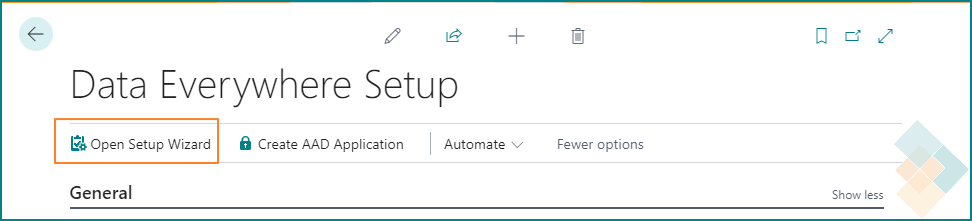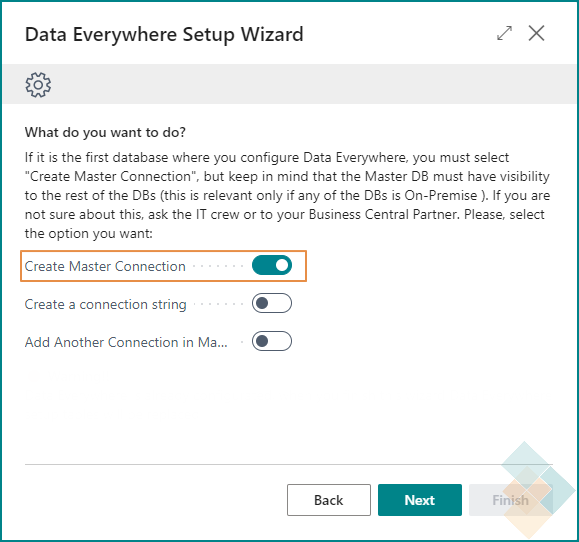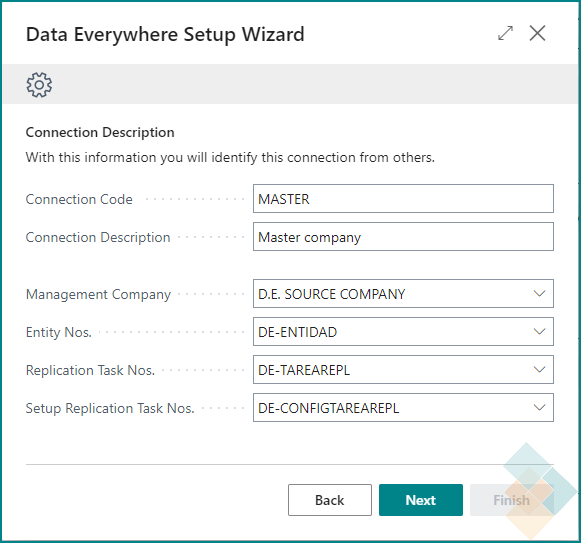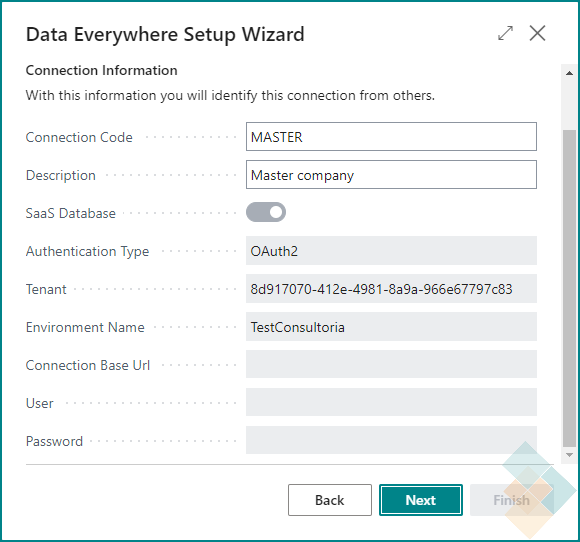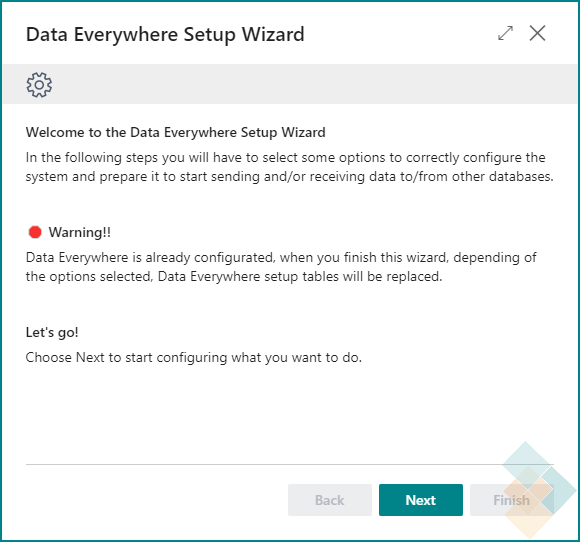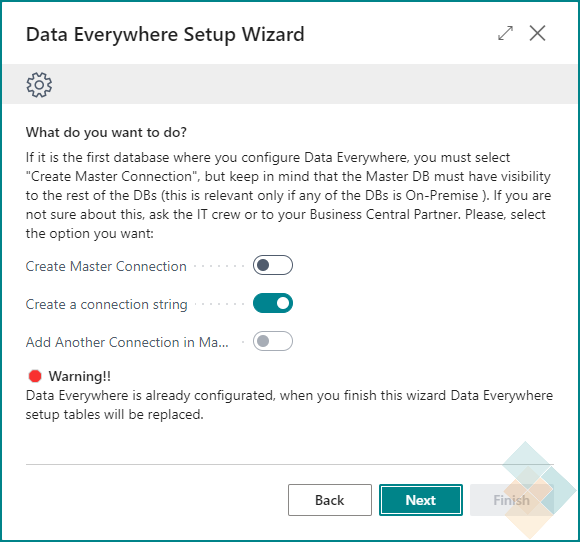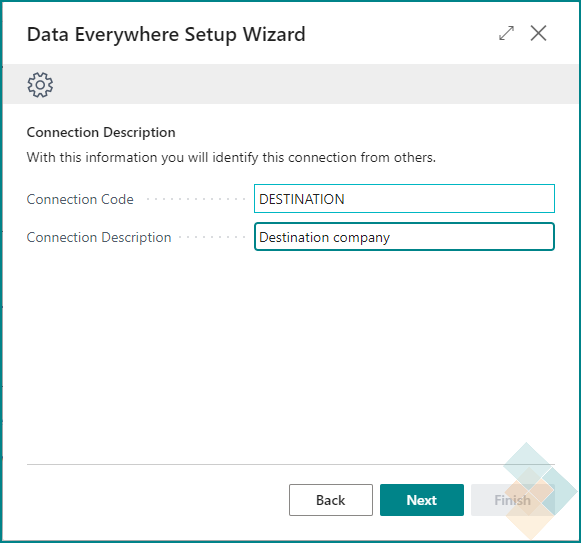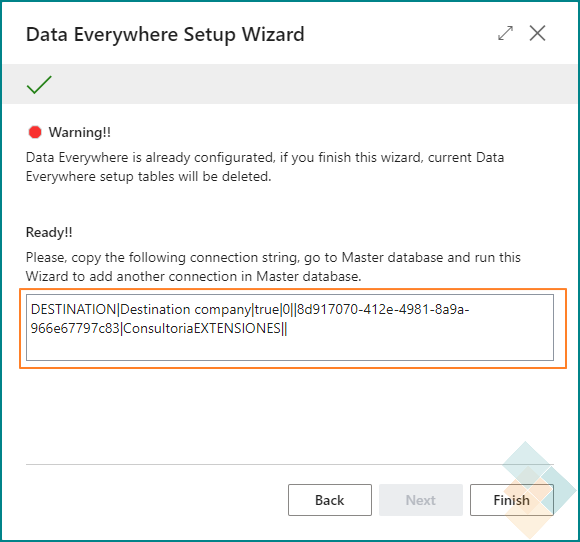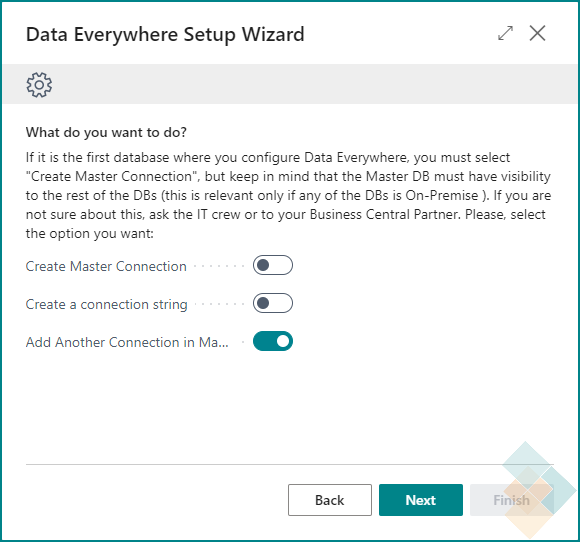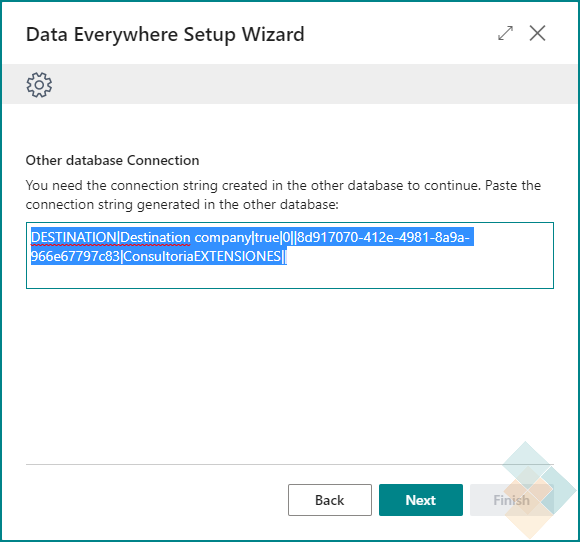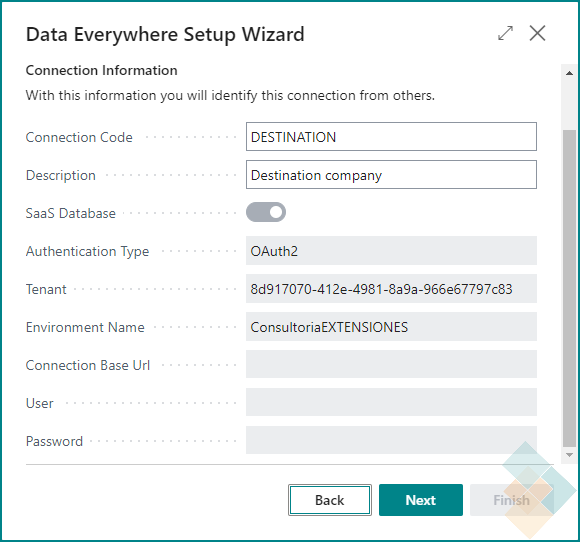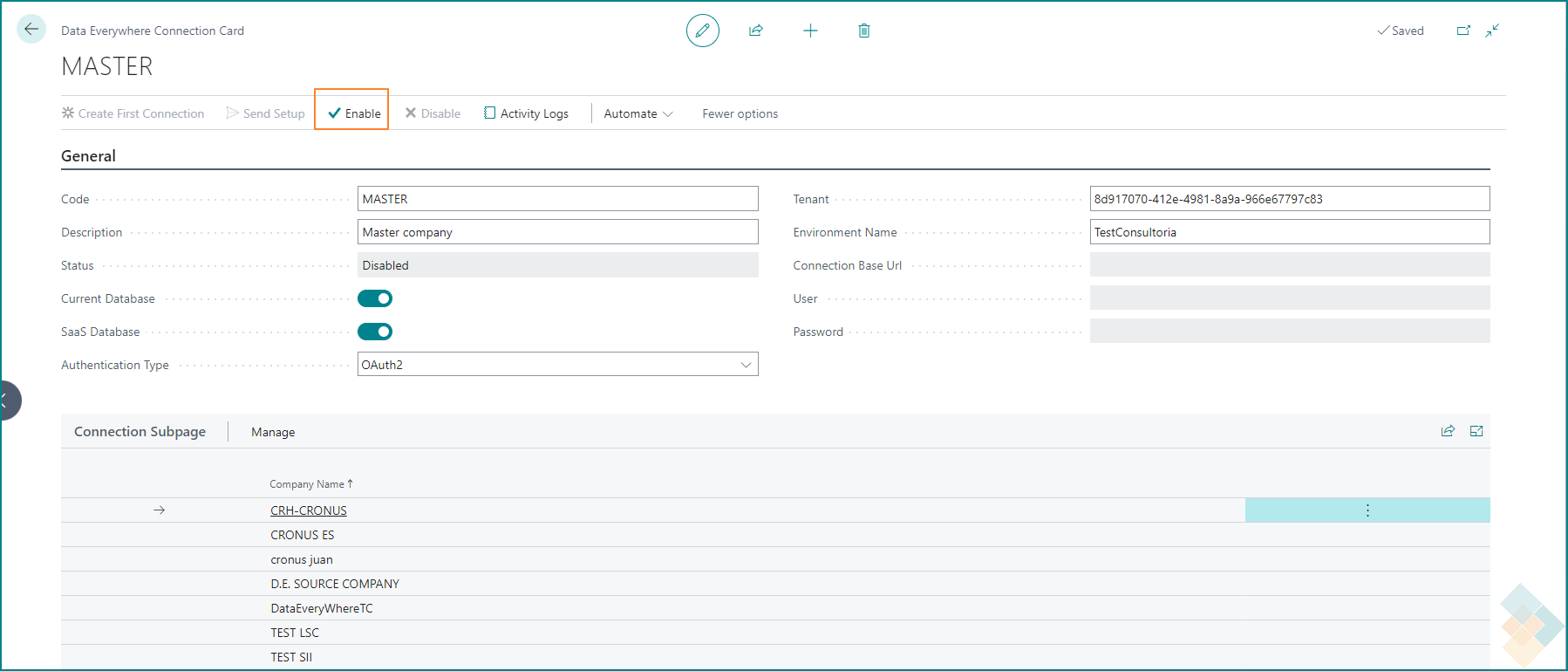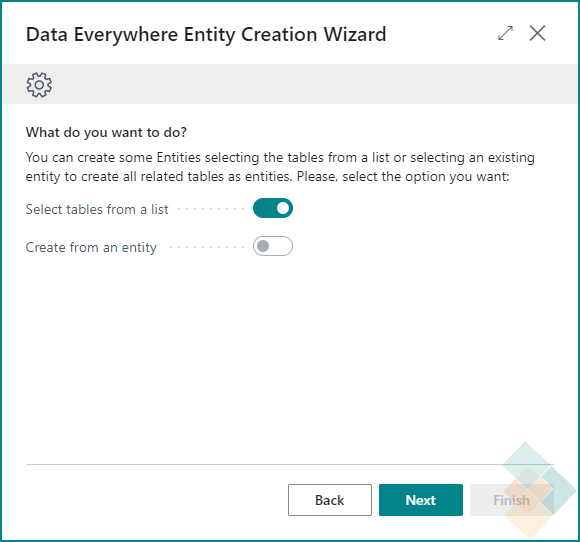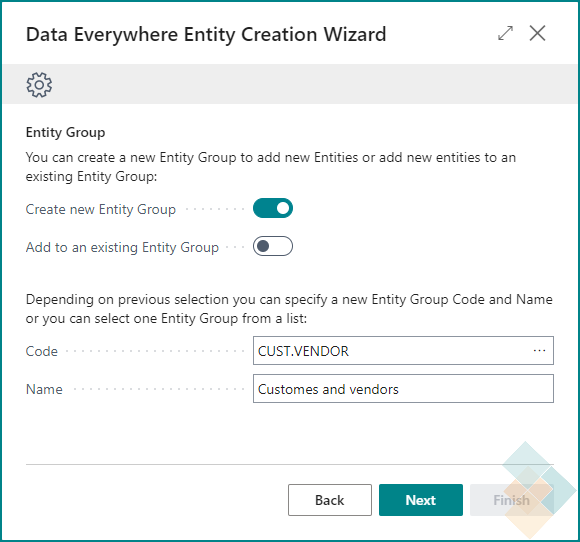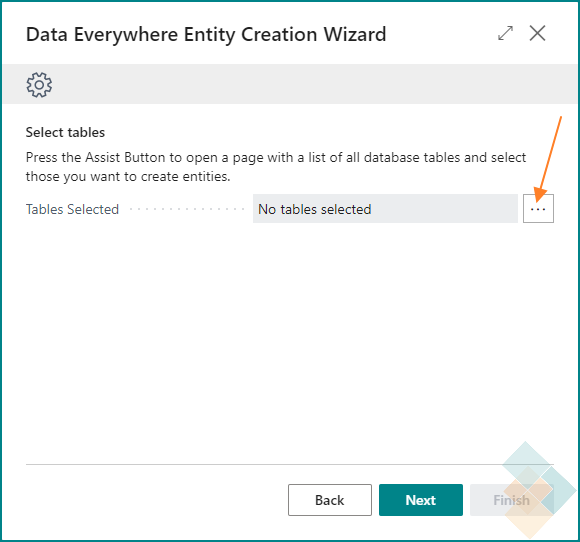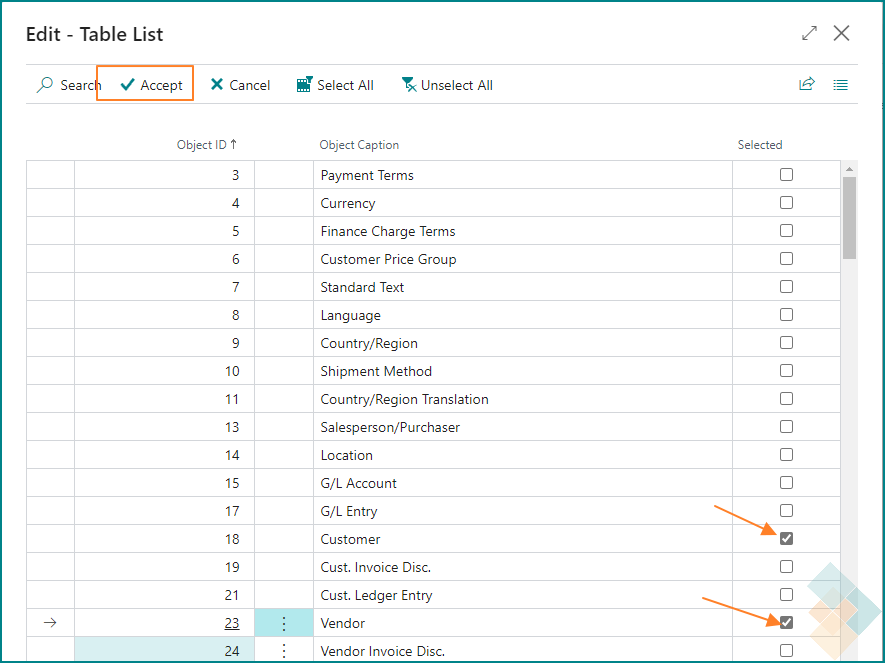Uso
Escenario 1:
Configuración inicial para replicar las tablas de clientes y proveedores entre 2 empresas con las siguientes caracterísicas:
- Base de datos: ambas son SaaS
- Mismo Tenant
- Empresa Origen: D.E. Source Company
- Empresa Destino: Destination Company
El tipo de replicación será inmediata.
1. CREACIÓN CONFIGURACIÓN EMPRESA MASTER
Para realizar la primera conexión se usará el asistente de configuración, accesible desde la ventana de Configuración de Data Everywhere:
En este punto se debe informar del Código de conexión y su descripción:
El sistema reconoce la información necesaria para crear la conexión:
2. CREACIÓN CONFIGURACIÓN EMPRESA DESTINO
Haciendo uso del mismo asistente se puede configurar la empresas destino. En este caso se compone de 2 pasos:
- En la empresa destino: Hacer uso del Asistente para elegir la segunda opción:
En la ventana superior, el sistema recopila los datos necesarios para hacer la conexión. Es necesario COPIAR las líneas del recuadro.
- En la empresa MASTER se usará de nuevo el asistente para usar el último punto:
En el recuadro se pegarán las líneas anteriormente copiadas:
El sistema automáticamente rellenará la información necesaria para crear la empresa destino.
2. ACTIVACIÓN DE LAS CONEXIONES CREADAS
En la tabla de conexiones Data Everywhere se observan las dos conexiones que se han añadido. Ahora, haciendo click sobre el código para entrar en la ficha de la conexión y poder activarla:
Esta activación se debe hacer para cada nueva conexión que se añada
3. ELECCIÓN DE LAS ENTIDADES (TABLAS) QUE SE VAN A REPLICAR
Se activará el asistente de configuración que podemos encontrar en la ventana de Lista de entidades de Data Everywhere:
Siguiendo los pasos, se elegirá "Seleccionar tablas desde una lista":
Se debe añadir el código y nombre del grupo que contendrá las tablas seleccionadas. En la siguiente ventana se seleccionará las tablas que forman el grupo. En este caso, las tablas 18 y 23 que hacen referencia a clientes y proveedores respectivamente: